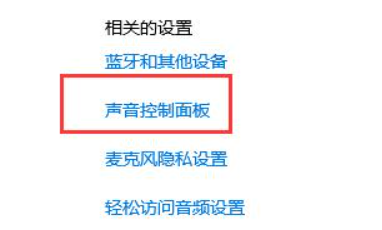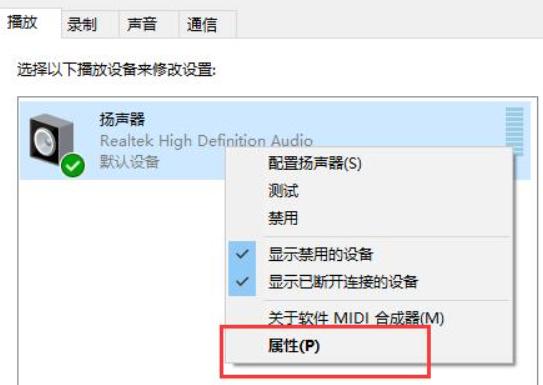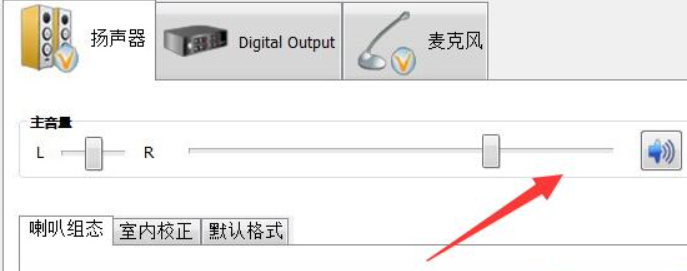| win11电脑扬声器声音小怎么调,win11电脑扬声器声音小怎么办 | 您所在的位置:网站首页 › 联想电脑扬声器坏了怎么办呢 › win11电脑扬声器声音小怎么调,win11电脑扬声器声音小怎么办 |
win11电脑扬声器声音小怎么调,win11电脑扬声器声音小怎么办
|
win11电脑扬声器声音小怎么调?当我们看电影的时候,这个声音已经调到最大了,但是呢,播放出来的声音还是很小啊,听不清楚怎么办呢?这可能是我们的声音合成器调节的问题,大家可以根据自己的声音具体情况来选择解决方法。由于win11是最新系统,很多人还不知道怎么使用,那么针对声音小的问题,可以试试下面的方法,一步步地操作解决哦。 win11电脑扬声器声音小怎么办 解决方法一: 1、右键点击声音图标,选择“打开声音设置”。
2、点击打开“声音控制面板”。
3、右键选择扬声器,点击“属性”。
4、在增强下,取消勾选“禁用所有声音效果”。
5、勾选“响度均衡”,点击“确定”保存即可。
解决方法二:信息来源:一键重装系统 1、也可以尝试下载安装一个Realtek高清晰音频管理器驱动。 2、在其中将声音调大,就可以解决声音太小问题了。
以上,win11电脑扬声器声音小怎么办的解决教程。通过上面的设置,你就会发现扬声器声音变大了,而且音质也会变很好。 |
【本文地址】
公司简介
联系我们